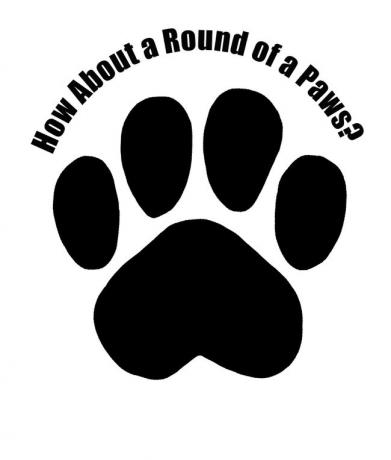Puneți text pe o cale sau într-o formă în Adobe Photoshop CC
Așa cum este posibil tastați pe o cale în Illustrator, puteți face același lucru folosind Adobe Photoshop. Nu sunteți limitat la forme prestabilite; puteți crea căi personalizate pentru text în Photoshop utilizând instrumentul Pen.
Instrucțiunile din acest articol se aplică pentru Photoshop CC 2019, dar toate versiunile recente de Photoshop oferă capacitatea de text pe cale.
Cum se creează o cale sau o formă pentru text în Photoshop CC
Pentru a pune text pe o cale în Photoshop:
-
Selectați unul dintre instrumentele de formă din caseta de instrumente.
De asemenea, puteți utiliza Instrument stilou.
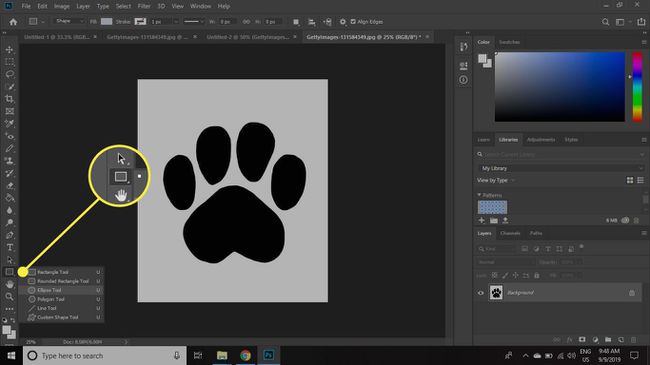
-
Desenați calea pentru text. Cand Proprietăți paleta se deschide după ce eliberați butonul mouse-ului, setați Completati culoare la Nici unul si Accident vascular cerebral Culoare la Negru.
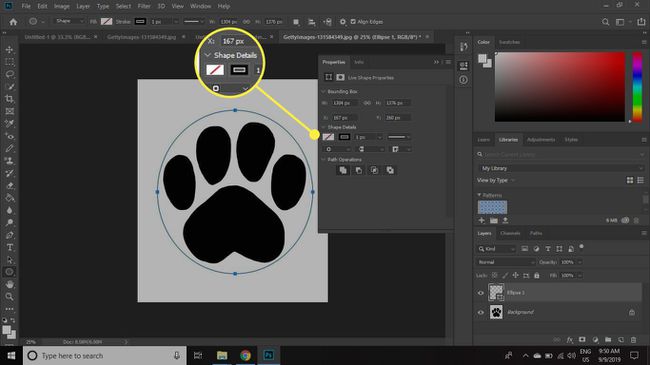
-
Selectează Instrument text, apoi faceți clic pe calea în care doriți să începeți să tastați.
Puteți introduce text deasupra sau dedesubtul căii. Mutați cursorul acolo unde doriți să apară textul și faceți clic când acesta se transformă într-o grindă în I cu un cerc punctat în jurul său.
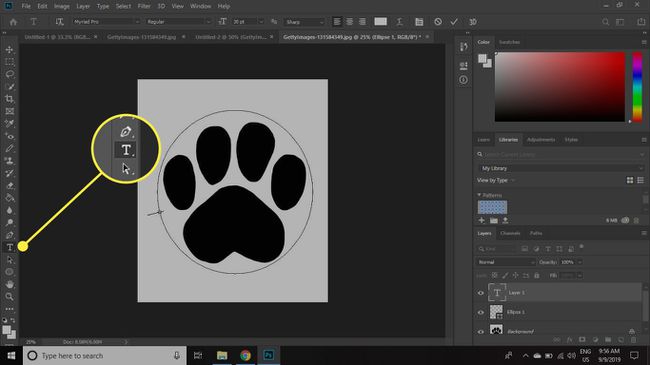
-
Setați textul la Alinia la stânga, apoi introduceți textul.
Ajustați fontul, dimensiunea și culoarea textului în bara de opțiuni de instrument.

-
Selectează Cărăriinstrument de selecție (săgeata neagră de sub Textinstrument), apoi faceți clic și trageți textul de-a lungul căii pentru a-l pune în poziție.
Textul va fi tăiat dacă îl mutați în afara zonei vizibile. Pentru a remedia acest lucru, faceți clic pe cercul mic și trageți-l mai departe de-a lungul căii.
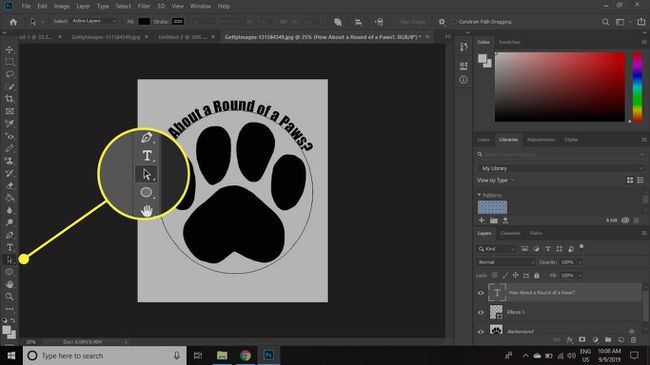
-
Pentru a muta textul deasupra căii, ajustați Schimbarea liniei de bază în Caracter paletă.
Dacă Caracter paleta nu este vizibilă, selectați Windows > Caracter să-l deschidă.
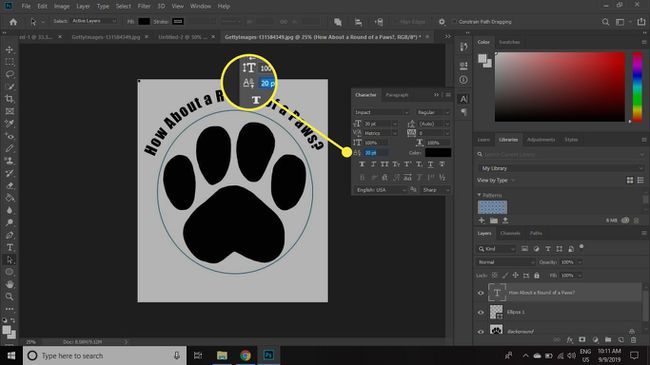
-
Pentru a elimina calea desenată, selectați-o cu Selectarea căiiinstrument și apăsați Șterge pe tastatura ta.
De asemenea, puteți muta întreaga cale cu tipul atașat folosind oricare dintre instrumente. Folosește Instrument de selecție directă pentru a schimba forma căii.
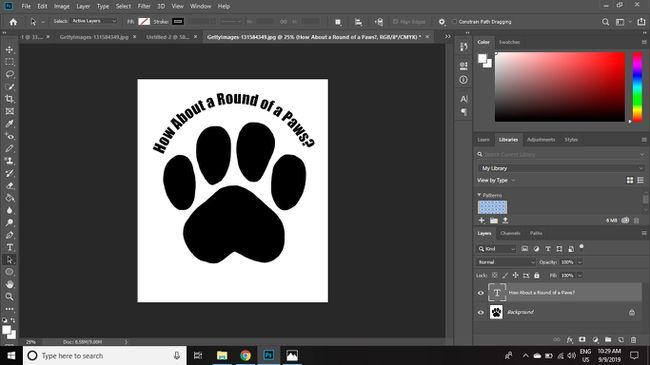
Toate instrumentele de tipare funcționează cu tipul pe o cale sau cu tipul într-o formă. Textul dvs. este complet editabil și, deși poate părea denivelat pe ecran, se va imprima foarte bine.